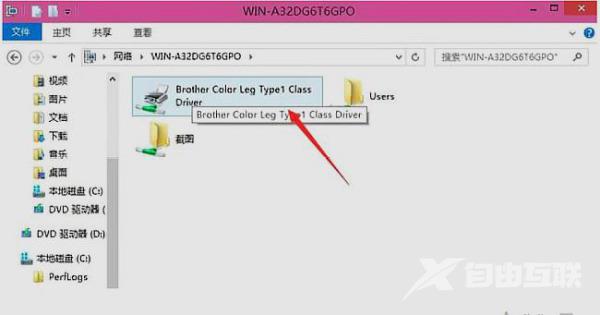打印机可以说是办公室中最常用的办公设备了,不过当打印机只有一台时就只能连接一台电脑使用,这样其他人想要打印的话就比较麻烦。很多win7系统用户就在问自由互联小编win7打印
打印机可以说是办公室中最常用的办公设备了,不过当打印机只有一台时就只能连接一台电脑使用,这样其他人想要打印的话就比较麻烦。很多win7系统用户就在问自由互联小编win7打印机共享设置,打印机共享后能够大大节省办公资源。那么今天自由互联小编就来告诉大家win7如何共享打印机,附带详细图文步骤。
win7打印机共享设置(详细图文步骤)
1、选择控制面板,然后用鼠标点击右上角的类别;
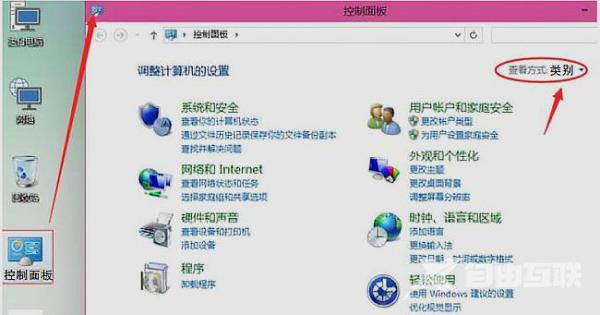
2、选择小图标查看,然后找到设备和打印机,点击进入;
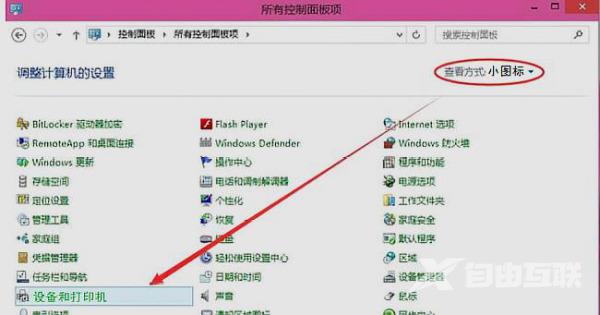
3、右击需要共享的打印机,选择“属性”;
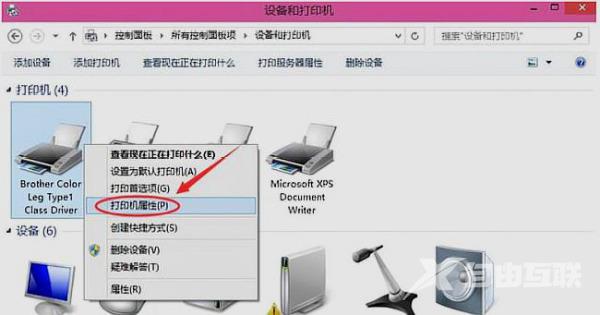
4、打开属性窗口,选择“共享”;

5、下方的共享这台打印机打钩,输入共享名,点击确定;
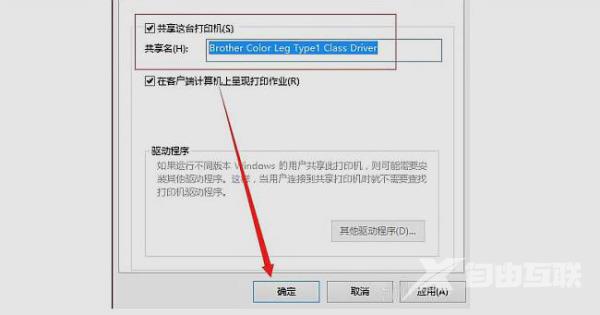
6、这样打印机就完成共享了。